ডিভিডি প্লেয়ারে ভিডিও উপভোগ করুন এবং YouTube ভিডিও রূপান্তর ওয়েল videos? VOB দ্বারা ডিভিডি করতে YouTube ভিডিও তৈরি সম্বন্ধে একটি ধারণা আছে, YouTube ভিডিও ফাইল ডিভিডি তৈরি প্রথমে ফাইল VOB করতে YouTube ফাইল রূপান্তর করার প্রয়োজন করে না চান, তবে আপনি আছে যদি একটি ভাল বিস্তারিত গাইডের জন্য Mac এ ডিভিডি দেখতে YouTube- সাহায্যকারী-যান। কিন্তু আপনি যদি শুধুমাত্র এই মুহূর্তে VOB ভিডিওতে YouTube ভিডিও রূপান্তর, আপনি উপর পড়তে পারেন। নিবন্ধটি আপনার বিবরণ প্রক্রিয়া দেখাতে হবে।
- পার্ট 1. রূপান্তর YouTube ভিডিওগুলি iMedia কনভার্টার ডিলাক্স সঙ্গে Mac এ VOB থেকে
- পার্ট 2. রূপান্তর ডাউনলোড করা ইউটিউব Mac এর জন্য ডিভিডি ক্রিয়েটর দিয়ে VOB থেকে
পার্ট 1. রূপান্তর YouTube ভিডিওগুলি iMedia কনভার্টার ডিলাক্স সঙ্গে Mac এ VOB থেকে
Mac এর জন্য iSkysoft iMedia কনভার্টার ডিলাক্স একটি শক্তিশালী ভিডিও কনভার্টার আপনি এই ধরনের mp4, avi, এএসএফ, যে MOV, M4V, WMV র, MKV, উপরন্তু ইত্যাদি কার্যত কোনো ফর্ম্যাটে ভিডিও রূপান্তর করতে, পারবেন যে, আপনি সরাসরি ডাউনলোড করতে এটি কাজ করতে পারে অনলাইন ওয়েবসাইট, ইউটিউব, গুগল ভিডিও, VEVO এর, ফেসবুক, প্রত্যুত্তর মত, ইত্যাদি থেকে ভিডিওগুলি। ইতিমধ্যে, এটি একটি ডিভিডি বার্নার সেইসাথে কাজ করতে পারেন। আপনি শুধু VOB করতে YouTube ভিডিও রূপান্তর করতে চান, Mac এর জন্য এই iMedia কনভার্টার ডিলাক্স একটি বিস্ময়কর পছন্দ হতে হবে।
iMedia কনভার্টার ডিলাক্স - ভিডিও কনভার্টার
VOB ভিডিও কনভার্টার থেকে শ্রেষ্ঠ ইউটিউব পান:
- ফরম্যাটের বিস্তৃত - iSkysoft iMedia কনভার্টার ডিলাক্স 150 টিরও বেশি অডিও এবং ভিডিও ফরম্যাটের সঙ্গে কাজ করে। যাই হোক না কেন আপনি যে ভিডিওটি রূপান্তর করতে চান ভাল এই টুল দ্বারা পরিচালিত হবে।
- উচ্চ গতির রূপান্তর - এই একটি হাতিয়ার যে খুব উচ্চ গতি এ আপনার ভিডিও রূপান্তর হবে; 90X সঠিক হতে হবে। এর অর্থ হল আপনার কাজের সময় এটা সাধারণত নেন ভগ্নাংশ মধ্যে সম্পূর্ণ হবে।
- উচ্চ গুণমান রূপান্তর - মানের খুবই গুরুত্বপূর্ণ। কেউ দানাদার ভিডিও ভালবাসেন। আপনি নিশ্চিত করা হয়েছে যে iSkysoft iMedia কনভার্টার ডিলাক্স আপনার ভিডিওর গুনমান অক্ষত রাখা হবে বিশ্রাম করতে পারেন।
- আপনার কাজ সম্পাদনা - আপনি এখন আপনার ভিডিও সম্পাদনা করতে পারার আগে আপনি তাদের রূপান্তর করুন।
- ডিভিডি লিখুন - আপনি এখন একটি DVD আপনার ভিডিওর লিখতে এবং নিজের ডিভিডি প্লেয়ারে দেখতে পারেন।
- MacOS 10,13 উচ্চ সিয়েরা 10,12 সিয়েরা 10.11 এল ক্যাপটেনের, 10.10 ইয়োসেমাইট, 10.9 মাভারিক্স, 10.8 মাউন্টেন লায়ন এবং 10.7 লায়ন সঙ্গে সামঞ্জস্যপূর্ণ।
কিভাবে ডাউনলোড এবং রূপান্তর করুন Mac এ VOB করতে YouTube ভিডিও:
ধাপ 1 ডাউনলোড YouTube ভিডিও
এই প্রোগ্রামটি ইউটিউব অনলাইন ভিডিও ডাউনলোড করার দুটি উপায় সাথে আপনি উপলব্ধ। এক ক্লিক করুন "ডাউনলোড" বোতামে, এবং আপনি প্রথমবার রান এ ডাউনলোড এক্সটেনশনটি ইনস্টল করার বলা হবে। আরেকটি উপায় ড্র্যাগ এবং মিডিয়া ব্রাউজার ডাউনলোড ট্যাবে URL টি ড্রপ হয়।

পদক্ষেপ 2. VOB করতে YouTube ভিডিও রূপান্তর
এই পদক্ষেপ এ আপনি ফর্ম্যাটে YouTube ভিডিও রূপান্তর করতে হিসাবে আপনি চান সক্ষম। এখানে আপনি আউটপুট ফরম্যাট হিসাবে "VOB" নির্বাচন করুন এবং তারপর হিসাবে প্রয়োজন VOB করতে YouTube ভিডিও রূপান্তর করতে "রূপান্তর করুন" বোতামটিও ক্লিক করতে হবে।

পার্ট 2. রূপান্তর ডাউনলোড করা ইউটিউব Mac এর জন্য ডিভিডি ক্রিয়েটর দিয়ে VOB থেকে
Mac এ VOB ভিডিও ডাউনলোড YouTube ভিডিওগুলি (এল ক্যাপটেনের, ইয়োসেমাইট অন্তর্ভুক্ত) রূপান্তর করতে, আপনাকে এই ভালো এবং সহজ যদি আপনি একটি সহায়ক ম্যাক প্রোগ্রাম আছে করতে হবে। ম্যাক এখানে রূপান্তর একটি পেশাদারী সঙ্গে সম্পন্ন করা হয় Mac এর জন্য ডিভিডি ক্রিয়েটর । এই এক ম্যাক রূপান্তর মূল সুবিধার উপর কণ্টক লাঠি প্রভৃতির খোঁচা হবে, এবং তারা তিনগুণ আছেন: ব্যবহার, গতি, এবং মানের সহজতা। BTW, এটা ম্যাকবুক, ম্যাকবুক প্রো, ম্যাকবুক এয়ার এবং আইম্যাক উপর কাজ করতে পারেন। ওহ, হ্যাঁ, ম্যাক সফ্টওয়্যার আপনার কিছু ফাংশন সম্পাদন করা আপনার ভিডিওগুলিকে উন্নত করার উপলব্ধ করা হয়।
Mac এ VOB করতে YouTube ডাউনলোড করা রূপান্তর করুন (MacOS উচ্চ সিয়েরা সহ)
ধাপ 1 লোড ভিডিও
প্রোগ্রাম করতে YouTube ফাইলগুলি যোগ করুন।
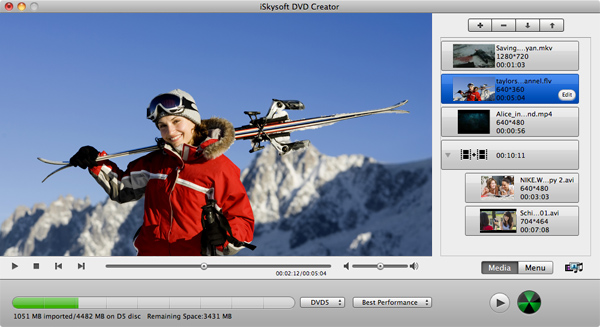
পদক্ষেপ 2. সম্পাদনা YouTube ভিডিও (ঐচ্ছিক)
"সম্পাদনা" ক্লিক করুন এবং, ফসল তোলা ছাঁটাই বা প্রভাব পরিবর্তন করে YouTube ভিডিওগুলি সম্পাদনা করুন।
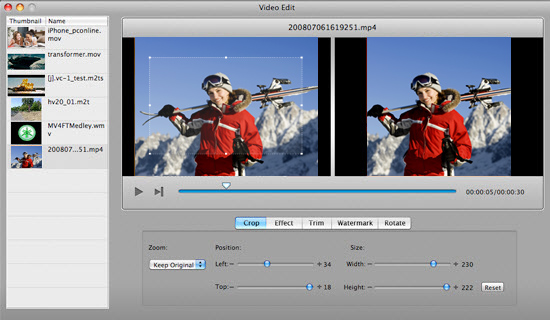
ধাপ 3 স্টার্ট রূপান্তর
ক্লিক করুন ![]() VOB করতে YouTube রূপান্তর এবং টিভিতে খেলার জন্য ডিভিডি ডিস্ক বার্ন করার বোতাম।
VOB করতে YouTube রূপান্তর এবং টিভিতে খেলার জন্য ডিভিডি ডিস্ক বার্ন করার বোতাম।




